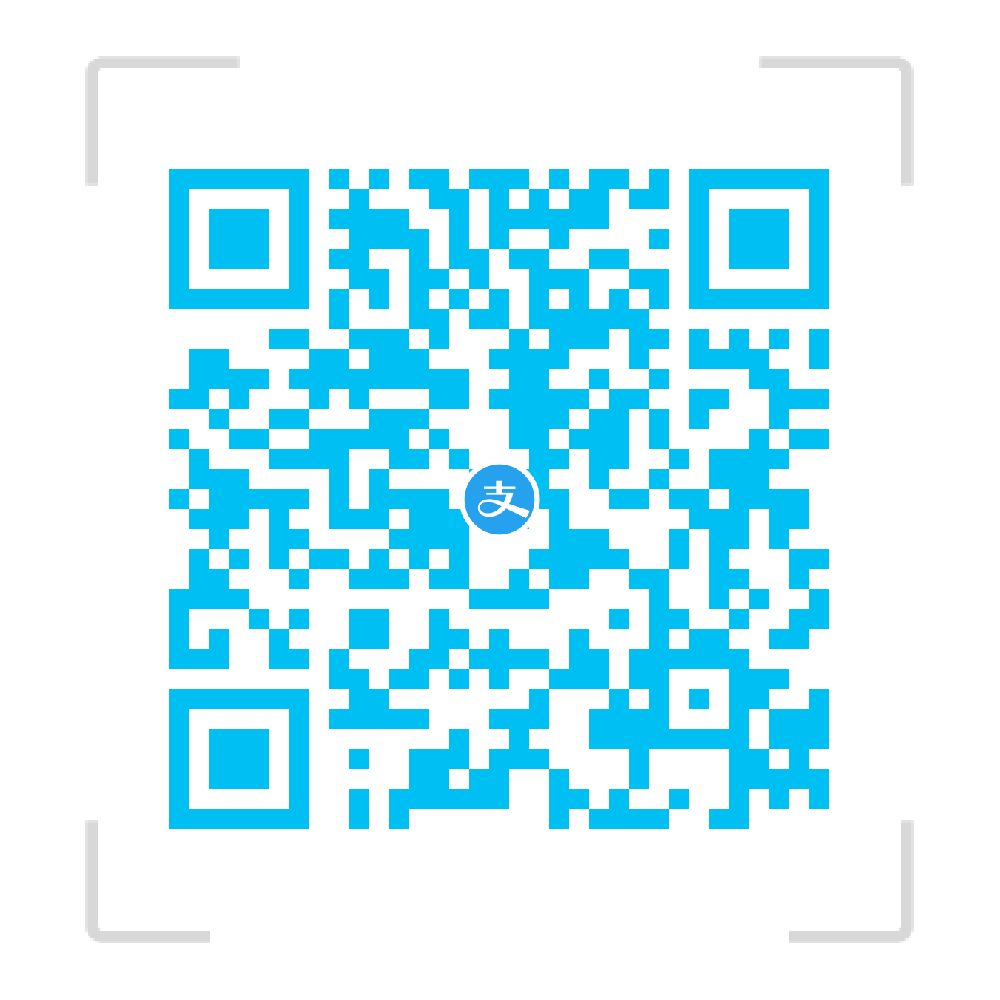准备阶段
首先,不认识我的可以别往下看了,看完了也翻不出去。
声明
再次重申,翻出去之后,不要干不正常的事情,连累到我大家都没得用。
正餐
先联系我,给你开放注册权限
万恶之源
访问这里,界面是这样的:

注册
点击注册

登录
登录成功后自动创建账号,默认一年有效期,自注册日期之后,每个月200G的流量,到期了告诉我,我给你续上。

点击“账号”

下载客户端
windows
官方下载(保证最新,但有可能被墙) 或者下载这个 版本4.1.0的镜像
或者下载这个 版本4.1.0的镜像
解压缩,放到你喜欢的位置(提醒:运行之后可能会生成大量文件,不建议放在桌面上)安卓
官方下载(保证最新,但有可能被墙) 以下是相关的版本说明
以下是相关的版本说明 armeabiv-v7a: 第7代及以上的 ARM 处理器。2011年15月以后的生产的大部分Android设备都使用它.
arm64-v8a: 第8代、64位ARM处理器,很少设备,三星 Galaxy S6是其中之一。
universal: 不知道下哪个就用这个吧。。。。应该
x86: 平板、模拟器用得比较多。
或者下载这个版本4.6.1镜像,下载下来是压缩包,解压之后选择对应版本传到手机上,安装即可。
如果安卓版提示“必须更新Google Play服务才可以使用”之类的话,请往下看,最后有解决办法
还有一种方法,用google play应用商店下载,自动适配版本,但推荐有google账号的人使用此方法,教程也在最后导入配置
你一定发现了,在第三步中,账号页面中有一个二维码,现在我们点击它,弹窗如图:

windows
把弹窗底部的链接复制,打开刚才下载解压的windows客户端,会在右下角状态栏显示一个小飞机的图标,右键选中小飞机。
服务器->从剪贴板导入URL,即可完成配置。相关的安装选项我的个人建议:勾选“启用系统代理”,“开机启动”,“允许其他设备连入”,“系统代理模式”选为“PAC模式”,并且将pac更新到最新“PAC->从GFWList更新本地PAC”,这样的设置就可以国内的流量走本地网络,被墙的流量走软件,既省流量又简洁。
安卓
打开应用,点击右上角的加号,选择“扫描二维码”,扫描弹窗上的二维码

会自动增加一条配置(在没有配置的时候,软件会自动增加一条默认的配置,可点击配置上的编辑->删除进行删除),点击选中此配置,点击右下角小飞机,即可完成配置。

加餐
关于安卓版本客户端提示“必须更新Google Play服务才可以使用”的解决方案。
简直是让人震惊,本来就是用来FQ的工具,居然得先FQ更新才能使用,令人窒息的操作,下面给出不算优雅的解决方案。- 首先,你得有一台配置完成的windows电脑,右键选中状态栏中的小飞机,勾选“允许其他设备连入”,然后记住此电脑的IP地址。
- 打开手机,连接到与电脑同一网段的网络(就是和电脑连接到同一个路由器)。
- 点开手机上的设置-WLAN,进入已连接WIFI的详情里
选项中有一个“代理”的选项,如图: 主机名填写电脑的IP,端口1080(1080是默认端口,没改过代理端口的应该都是这个),点击确定,你会发现你可以上google了,也就是说可以更新了,更新完就可以正常使用了。
主机名填写电脑的IP,端口1080(1080是默认端口,没改过代理端口的应该都是这个),点击确定,你会发现你可以上google了,也就是说可以更新了,更新完就可以正常使用了。 - 软件正常使用之后别忘了把代理删了。
安卓版本客户端使用google play应用商店下载的方法
首先得把上面那条加餐做完,就是说配置上代理之后,点击这里进行下载。